Maison >Tutoriel système >Série Windows >Comment activer le mode Ne pas déranger dans Win11 ? Comment activer le mode Ne pas déranger dans Windows 11
Comment activer le mode Ne pas déranger dans Win11 ? Comment activer le mode Ne pas déranger dans Windows 11
- 王林avant
- 2024-02-05 11:42:08933parcourir
L'éditeur PHP Xinyi vous présente comment activer le mode Ne pas déranger dans Win11. Le mode Ne pas déranger est une fonctionnalité importante du système d'exploitation Win11, qui peut aider les utilisateurs à réduire les distractions et à améliorer leur efficacité lorsqu'ils travaillent ou étudient. Après avoir activé le mode Ne pas déranger, le système bloquera automatiquement les notifications, les fenêtres contextuelles et autres distractions pour maintenir un environnement de travail calme. Ci-dessous, nous présenterons en détail comment activer le mode Ne pas déranger dans Win11 pour rendre votre expérience plus confortable et efficace.
Comment activer le mode Ne pas déranger dans Win11 :
1. Commencez à exécuter avec la touche de raccourci "win+R", entrez "gpedit.msc" et cliquez sur "OK" pour l'ouvrir.
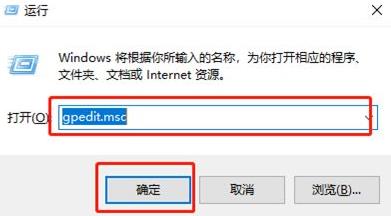
2. Après être entré dans l'interface de l'éditeur de stratégie de groupe, cliquez sur l'option "Configuration utilisateur - Modèles d'administration - Notification" dans la colonne de gauche.
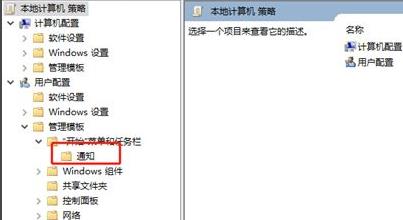
3. Recherchez ensuite « Définir l'heure de début de l'heure de ne pas déranger quotidiennement » sur la droite et double-cliquez pour l'ouvrir.
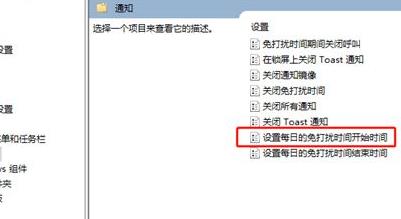
4. Ensuite, dans la fenêtre qui s'ouvre, cochez « Activé » dans le coin supérieur gauche, définissez enfin une heure de ne pas déranger appropriée et cliquez sur OK pour enregistrer.
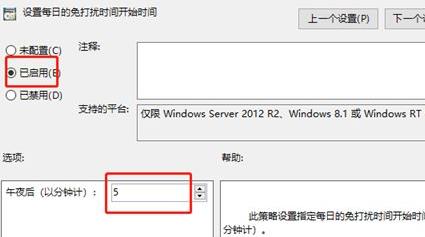
Ce qui précède est le contenu détaillé de. pour plus d'informations, suivez d'autres articles connexes sur le site Web de PHP en chinois!
Articles Liés
Voir plus- Que dois-je faire si Win11 ne parvient pas à détecter le deuxième moniteur ?
- Quelle est la différence entre la version familiale Win11 et la version professionnelle
- Comment activer le mode Excellentes performances de Win11
- Comment vérifier si Win11 est la version officielle
- Comment définir le mot de passe de mise sous tension Win11

